Guia de Instalação Ubuntu 9.04
Por João Pedrosa para o Pplware No seguimento do tópico acerca da facilidade de instalação do Windows 7, decidi desmistificar o processo de instalação de uma das mais usadas distribuições Linux da actualidade. Sim, sei que já foi falado aqui no Pplware, mas deixo um guia fácil para a nova versão do Ubuntu.
A versão utilizada é a mais recente da Canonical, o Ubuntu 9.04, ou nome de código Ubuntu Jaunty (ver aqui a análise). A instalação será efectuada numa máquina virtual (Virtual Box) criada para o efeito com 1GB de RAM e um disco virtual de 4GB.
Não se pretende cronometrar o tempo de instalação para provar que a mesma é veloz, dado o setup utilizado, a ideia é de facto mostrar que bastam alguns passos para chegar a um Ubuntu pronto a utilizar.
Para início do processo devem arrancar a VM e carregar o ISO para que arranque o live CD. Caso optem por instalar directamente no disco devem colocar o DVD na drive ou a pen com o liveCD e devem arrancar a máquina.
1º Passo – Escolher o idioma em que queremos trabalhar. Vamos escolher Português.
2º Passo – Escolher instalar directamente o Ubuntu ou arrancar o LiveCD Vamos optar por arrancar o LiveCD.
Aguardamos um pouco para o CD carregar para memória um Kernel genérico e suficiente para ter um interface gráfico com alguma “pinta”, o tempo é directamente proporcional ao hardware utilizado, naturalmente.
O Live CD permite, para além de Instalar o Sistema Operativo, ter uma estação de trabalho totalmente funcional para as comuns tarefas de edição de texto, edição de imagem, Instant Messaging ou simplesmente navegar pelos sinuosos caminhos da Internet.
Após o carregamento do LiveCD possuem um PC pronto a usar, podem portanto, por exemplo, clicar no icon do FireFox e aceder a este tutorial antes de continuar a instalação.
3º Passo – Para começar a instalação propriamente dita, clicar no ícone “Instalar” Vamos ser “presenteados” com um ecrã de boas vindas que já tem pré-definido o idioma que escolhemos para arrancar o LiveCD. É possível alterar mas neste caso vamos continuar na nossa Língua, clicar em “Avançar”.
4º Passo – Escolher a nossa localização Num ecrã muito explícito basta clicar no país onde se encontram, que se bater “certo” com a língua que escolheram, já deverá estar seleccionado. Podem utilizar, caso queiram, as dropdowns para ir buscar tanto a Região como a Cidade correctas. Clicar em “Avançar”.
5º Passo – Escolher o teclado O setup já terá dado uma sugestão, que caso estejam a utilizar um teclado português, estará já correcta. Escolham primeiro o país e depois a variante de teclado que possuam. Clicar em “Avançar”.
6º Passo – Efectuar o particionamento do disco rígido.
Aqui vamos seguir dois caminhos possíveis: a) Utilizar o disco Inteiro b) Especificar as partições manualmente
a) Utilizar o disco inteiro, serve dois grandes propósitos. Serve para quando estamos a instalar o Ubuntu sozinho no disco e quando não estamos à vontade na criação de partições. Este segundo “problema” espero suprimir na explicação da opção B Clicar em “Avançar”.
b) Especificar as partições manualmente ou também conhecido como modo avançado, serve os propósitos de quem está a instalar o Ubuntu num disco em que existem mais sistemas operativos, em que o utilizador está à vontade com a criação de partições e serve ainda o propósito de instalar o Ubuntu num file system que não é o default.
Escolher a segunda opção e clicar em “Avançar”.
Antes de falarmos do particionamento propriamente dito, vou falar de um detalhe sem entrar em pormenores demasiado técnicos. No Linux, é conveniente ter o ficheiro de memória virtual (“paged file” no windows, Swap file no Linux) numa partição aparte.
Ora as partições têm o inconveniente de não serem facilmente redimensionáveis e portanto o seu correcto dimensionamento é de grande importância. Na tabela que se segue, são fornecidos todos os dados para fazerem isto à vontade. Só precisam saber a memória RAM do dispositivo onde estão a instalar o Sistema Operativo e usar os intervalos aconselhados.
Eu, pessoalmente sou a favor dos valores máximos, mas, dado estar a fazer a instalação numa máquina virtual apenas para demonstração, vou criar com 1G.
Clicar em “Nova tabela de Partições” Se estiverem a utilizar um disco formatado tal como eu, receberão o seguinte aviso que podem ver na próxima imagem, como está tudo bem, vamos clicar em “Continuar”.
Depois, cliquem em “Espaço Livre” e “Nova Partição” Vamos primeiro criar a área de Swap e para tal, usem a tabela que mencionei acima e sigam as instruções da próxima imagem, existem outras teorias acerca do posicionamento do swap, eu prefiro ter no fim, com a possível redução de performance que isso acarreta.
É, em boa verdade, quase uma opção “estética”.
Clicar em “OK”
Vamos clicar novamente na opção “espaço livre” e “nova partição”. Vamos criar uma partição aproveitando todo o restante espaço livre para instalar o Ubuntu, vamos deixar um particionamento mais complexo e avançado para outro artigo. Fica apenas a nota de que, podem criar as partições por forma a que, aquando de uma re-instalação a parte de todos os documentos fique inalterada. Sigam as instruções, não mudem o tamanho sugerido de forma a garantir que vão usar todo o espaço livre.
Aproveito para mostrar como podem escolher o filesystem Ext4.
Clicar em “OK”.
Deverão ter agora uma “arrumação” do disco, em tudo semelhante à minha, com a diferença das dimensões escolhidas para cada partição.
Tudo ok? Vamos clicar em “Avançar”.
7º Passo – Escolher detalhes pessoais Na primeira caixa, coloquem o vosso Nome inteiro. Na segunda caixa, o vosso login Escolham a senha para esse utilizador Escolham o nome do computador
Escolham o vosso método de login, eu vou escolher “Solicitar uma senha para fazer o login”
Clicar em “Avançar”, se a senha escolhida for considerada fraca, serão avisados e podem continuar ou escolher nova senha.
8º Passo – Revisão das opões tomadas em passos anteriores e opções menores. Se clicarem em “Avançado”, irão ver algumas opções que não deverão ter que alterar. Instalar o bootloader, é essencial para o Linux ser carregado, caso não precisem de o instalar, também não precisam deste guia. O concurso de popularidade, nunca carreguei... mas estejam à vontade.
E podem configurar já o vosso proxy, caso tenham.
Mantendo tudo como estava no menu “Avançado” vamos clicar em “Instalar”.
Neste momento o vosso sistema vai ser instalado sem mais intervenções da vossa parte. Caso tenham uma máquina com capacidade para isso, vejam as novidades do pplware.com enquanto aguardam ou joguem umas “Minas” ou um “Nibbles”
Quando a instalação terminar poderão continuar a usar a máquina ou reiniciar. Quando optarem por reiniciar, retirem o cd da drive para continuar.
Em resumo, a instalação não tem qualquer passo em que seja preciso ser um utilizador avançado em informática. Não possui um passo onde as opções sejam rebuscadas.
Se escolherem correctamente o idioma em que devem instalar, todos os passos transformam-se em simples “next” porque o programa de instalação escolhe as opções conforme o idioma pedido. No meu caso, escolho o inglês e portanto tenho que depois escolher as opções correctas para localização e teclado.
Caso instalem num disco vazio, digam-me lá que é mais difícil de instalar que o Windows 7. Caso instalem num disco que já tenha partições digam lá que é difícil. Caso estejam a instalar num PC com Windows, digam lá que estragaram alguma coisa no Windows, depois experimentem instalar pela ordem inversa (1º Linux, 2º Windows), e digam-me como correu.
Após a instalação, aconselho a efectuar os updates de imediato, com a reconhecida mais valia do sistema de updates do Ubuntu (versus Windows, porque este é o update “tipo” para as distros mais conhecidas de Linux) que vos vai actualizar não só o Sistema Operativo, mas também o software instalado. Irá ser pedida uma senha, que é a mesma senha do utilizador com que estão “loggados” na máquina.
Espero que tenham gostado desta minha primeira colaboração.
Podem deixar-nos comentários as vossas dúvidas ou críticas e podem participar no fórum do Pplware na categoria Linux.
Artigos relacionados: Análise Ubuntu 9.04 Beta Ubuntu 9.04 com Ext4 Synaptic - Instalação replicada de pacotes Screencast Ubuntu - Gestor de Pacotes Synaptic Screencast Ubuntu: Synaptic - Fontes de Aplicações
Este artigo tem mais de um ano


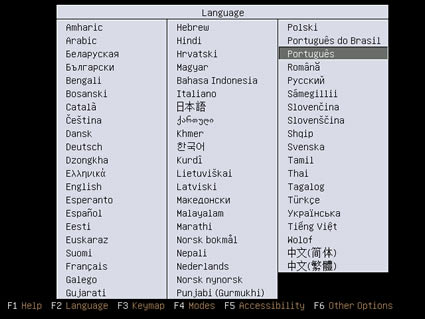
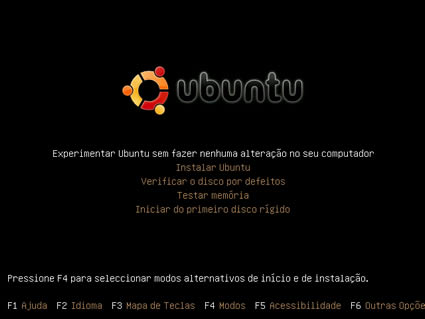
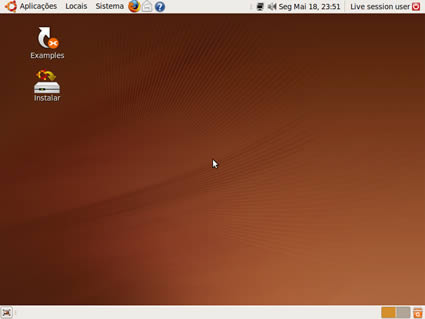
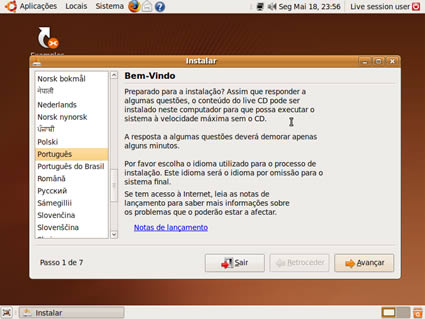
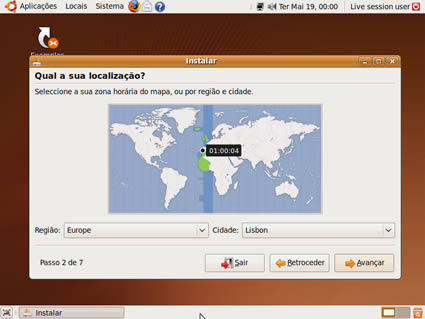
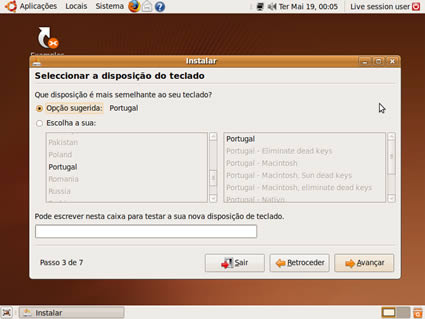
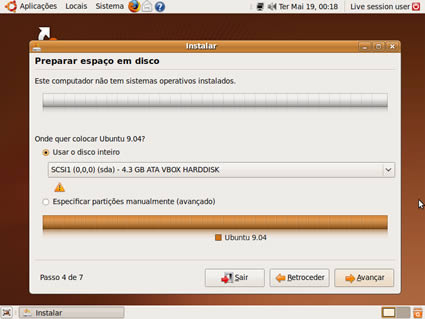


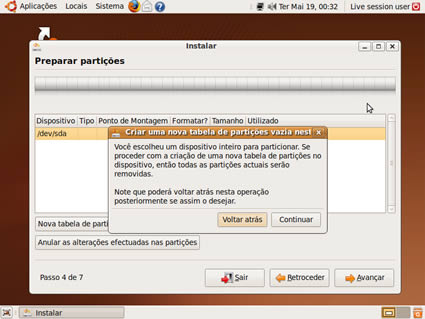
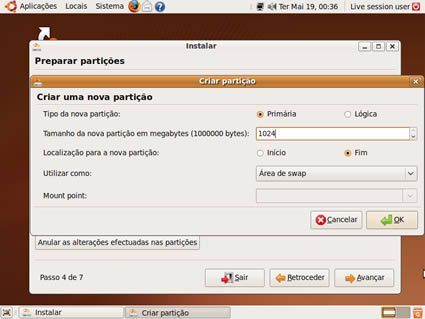
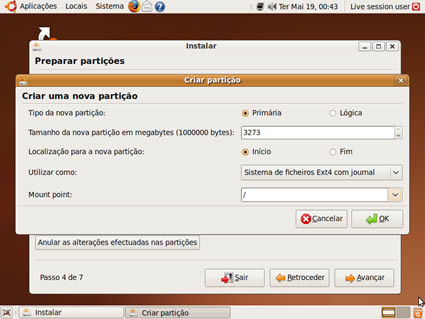

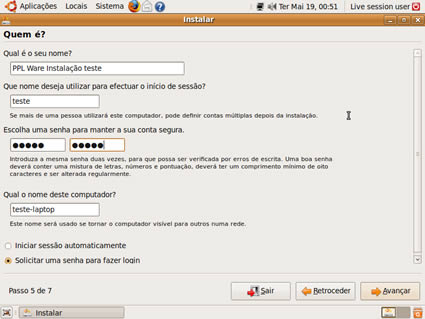
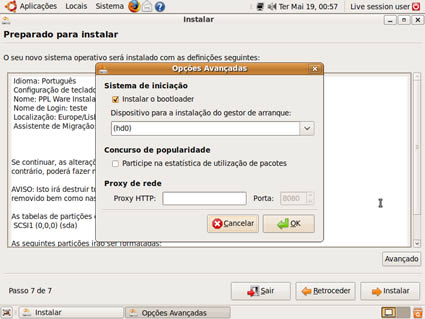

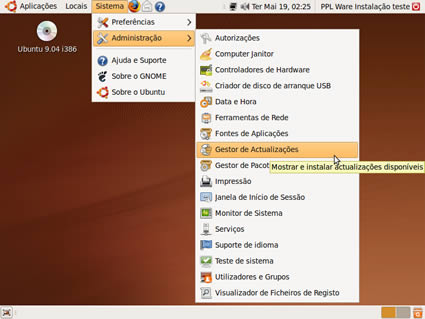























Muito bom para quem, como eu, não está habituado a estas coisas do Linux. Mesmo agora estive a instalar o Linux Elive num Pentium 3 a 600MHz com 128MB de ram e até não se mexe mal.
Quais são os requisitos mínimos para o Ubuntu?
Abraço
http://en.wikipedia.org/wiki/Ubuntu#System_requirements
Obrigado. O Elive não será tão bom como este, mas é melhor para instalar em máquinas mais antigas com pouco processador e pouca ram.
O Xubuntu (derivado do Ubuntu que utiliza XFCE em vez do Gnome) corre em máquinas com processadores de 333 Mhz.
Podes experimentar, se bem que com 128MB de RAM não esperes grandes performances…
http://www.xubuntu.org/get
Caraca… grande tutorial. Parabéns.
muito bom mesmo!
http://www.tagravado.com
Podia ser melhor se fosse imparcial. Começo a achar que ser linux é estar contantemente a comparar-se com windows… E ainda por cima qdo o linux segue a sua propria filosofia, logo nem precisa dessas coisas…
Viva,
não vejo onde está a parcialidade.
até porque o significado de parcialidade nada tem que ver com comparação.
Eu faço o artigo todo sem mencionar o windows, e quando chego ao fim, menciono simplesmente “digam lá se é mais dificil que windows”
Isto é para ti, ser parcial?
Faço igualmente a comparação com o windows na questão dos updates, o que me parece lógico, é efectivamente uma mais valia, ter um update unificado para software e SO. Isto é ser parcial?
Serei parcial quando digo que o Linux é simples de instalar tal como o windows? sinceramente não me parece.
Parcialidade seria mostrar as fraquezas de um SO escondendo as de outro para os comparar. Agora, eu, nos poucos pontos que fiz a “ponte” entre os dois, mencionei de forma isenta o que um faz e o que o outro faz.
João a minha intensão não é criticar o teu trabalho. O artigo parece-me bastante bom. E confesso que talvez tenhas “levado por tabela” um desabafo que tenho vindo a ter a algum tempo.
Realmente sempre que leio a parte de final do artigo fico sempre com uma sensação de provocação. E esse tipo de provocações baratas fazem-me muita confusao, pois por norma são feitas apenas com intuito de mandar a baixo apenas porque sim! E qdo lês constantemente este tipo de comentarios…
Neste caso concordo que pode ser mesmo uma questão de interpretação errada da minha parte e assim peço desculpa pelo meu comentário.
Uso Windows e linux, e tenho esta versao instalada. Mas como os meus conhecimentos em linux sao poucos de certeza que vou utilizar este artigo para me orientar numa proxima instalação. Abraço.
@Alexandre Pinto,
está compreendido o teu ponto de vista.
efectivamente não coloco a minha parte final com o intuito de provocar.
É que para mim também é cansativo ouvir “isso é muita complicado” vezes e vezes sem conta, e sem fundamento. Por vezes são comentários que se resumem a bitaites.
Sou o primeiro a criticar os pontos que Linux, Windows e outros têm que melhorar, mas também defendo no que vejo que seja bom. E a comparação de instalação entre Ubuntu e Windows 7 é razoável.
Muito mau seria comparar Ubuntu vs WinXP ou Windows 7 vs Slackware.
Adorei o tutorial e gostei imenso de como esta feito, PARABENS!
No entanto como foi dito tive muita pena da parte final do “digam la” a comparar com o Windows. Pessoalmente gosto de ambos os SO (apesar de nos meus PCs pessoais usar Windows) e do OSX mas vejo continuamente a malta afecta ao Linux sempre no contra ao Windows, é uma coisa impressionante, parecem revoltados (um pouco como Nokia vs. iPhone)… Ha que evitar esse tipo de comentarios na minha opiniao. De resto adorei e gostava de ver mais coisas destas principalmente para resolucao de problemas (drivers nao fornecidos, prob de wireless, etc) porque mostrar so instalacoes de SO é escasso e nao reflete o uso do dia-a-dia.
Pena ainda não existir suporte decente para as placas ATI “Legacy”.
Ainda ontem instalei Ubuntu 9.04 no meu PC que tem uma ATI X1900GT e 3D népia. Não há drivers para placas antigas ATI.
Hoje vou voltar para a versão anterior até este problema ser resolvido sem ter de trocar de placa gráfica.
😉 já cá canta a nova versao… 😛 tá loukinha 😛
Cinco Estrelas:
Para quem ama o Ubuntu, e a sua comunidade, não podia ser melhor
parabéns.
Excelente tutorial, obrigado!
http://www.peliculas.pt.vu
Mais fácil é impossível :p
Instalar Ubuntu é realmente fácil, pois eu sem ter experiência alguma em qualquer distribuição linux instalei num computador em minha casa, num disco secundário e não tive nenhum problema ou dúvida. Mas são manuais como este que vêem desmitificar a utilização de linux. Continuem assim e já agora podem também fazer um manual de instalação de MacOS, que também é bastante fácil e semelhante.
com certeza a instalação do ubunto é muito mais simples e facil que a do Windows, qualquer errinho no Windows voce perde a instalação todinha, e olha que sou usuario do windows a mais de 8 anos e so uso o linux a uns 8 meses.
Bom trabalho Vítor!
A meu ver, é muito mais fácil e intuitivo instalar Ubuntu que instalar Windows.
Vamos usar como exemplo o Seven, que é a versão mais actual de Windows.
Não tens uma ferramenta para particionar o disco decente durante a instalação.
Se instalares depois de Linux tens de recuperar o MBR.
É estúpido como a empresa do “Tem a certeza que quer?” não coloca uma única confirmação antes do Ok final.
Depois, durante a instalação, passas metade do tempo a (0%) e depois sobe rápido.
Para terminar, faço-te uma sugestão.
E que tal um tutorial para remover o Seven. Quando este se encontra em dual boot com outro S.O. Windows.
Um tutorial focado na parte de como recuperar o gestor de arranque do outro sistema operativo.
Ex: Tens Xp e Seven. O boot.ini do Xp tem a seguinte mensagem:
“;Warning: Boot.ini is used on Windows XP and earlier operating systems.
;Warning: Use BCDEDIT.exe to modify Windows Vista boot options.”
Como fazer se o Seven não arranca?!!!
Bom, eu resolvi o problema com um programita que encontrei na net, mas a verdade é que ficam sempre alguns ficheiros que o Seven colocou na partição onde tenho o Xp.
Sim está quase pronto. Aliás, deve sair nos próximos dias.
Boa iniciativa, assim quem estava reticente em usar o ubuntu ja nao tem desculpa devido a nao saber instalar-lo
Keep it up
O meu mouse usb e teclado usb numa asus m4, não foram detectados na seleção de idioma.
o som dentro da instalação tb nao, mas pareceu-me bem mais leve essa versão.
Olá gostaria muito de saber se alguém já instalou o COREL DRAW X3 ou X4 no UBUNTU ? estou tentando mas não consegui, quero muito ficar com o UBUNTU mas sem o COREL fica dificil para eu trabalhar, o maior problema aqui são os softwares interligados com o WINDOWS que não funcionam no UBUNTU e o WINE & WIDE não estão dando conta do recado, alguém pode me ajudar, por favor mande um e-mail para mim.
Se o software que necessitas não tem suporte para Linux, envia-lhes um pedido para o suportarem, mas entretando, acho que é preferível usar um sistema em que este seja suportado.
Bom tutorial. Ubuntu simples e prático.
http://www.cidadeviseu.com
Muito bom, simples e conciso…
Epá desculpa ser meskinho, mas ultimamente n tenho sido so eu a reparar mas a qualidade dos textos do pplware tem deixado um pouco a desejar, ou seja, estou a referir-me kd dizes k o hardware e o tempo sao directamente proporcionais, n kerias dizer inversamente proporcionais? Quanto maior a capacidade do hardware menor o tempo de cada operacao.
Como o autor do texto sou eu, respondo-te eu.
melhor hardware melhor performance. relação directa. não?
Shogun… estás um pouco baralhado, tens de ler melhor,. não só este mas todos os textos do Pplware…
Vá começa lá, são pouco mais de 10 mil, vá toca a ler.
Raios parta o sol… queima que “safárta! 😉
O que tu escreveste foi isto “o tempo é directamente proporcional ao hardware utilizado, naturalmente.” não escreveste a performance e directamente proporcional ao hardware.E performance n significa propriamente menos tempo.Quando tu tens uma relacao em k ao aumentares um dos pares dessa relacao o outro diminui na msm proporcao, o que acontece e k sao inversamente proporcionais, caso tenhas a situacao em k ao aumentares um dos pares o outro aumente na msm proporcao entao ai sao directamente proporcionais.
Foi apenas um reparo, peco desculpa se era desnecessario e n o devia ter feito.
Tens de entender que um blog como este com as exigencias que tem de manter um nivel elevado de cadencia de artigos acaba por ter de prejudicar alguns cuidados que se possa ter com os textos. Nao quero dizer que nao tens razão… mas não ha mesmo nada a fazer. É um mal comum a todos os blogs deste tipo.
Agora… o que tu tens de pedir desculpa é pelo uso do K em ques dos que. Isto aqui não é o telemovel nem o msn. Nao custa nada m ais duas teclas vá, faz um esforço. :))
Eu entendo, só chamei a atenção para esse facto, de forma a kem escreve tomar alguma atencao.Em relacao aos K, dsc la mas tou a escrever um comentario e ja e o habito de mt anos k n vem do telemovel nem do msn mas sim do irc 😛 ai é k se escrevia mt.Ainda me lembro do velho acronimo, ASL 😛 keep the good work.
Ah em relacao ao post, imagina k tens uma versao do windows ja instalada, se criares um espaco livre no disco, dp kd fores instalar e so dizeres para usar o maior espaco livre continuo, assim a instalacao do ubuntu torna-se ainda mais simples 😀
@Vitor
Eu instalei o ubuntu 9.04 mas não pude meter nenhuma partição swap porque não posso criar mais partições no disco (tenho 4).
As partições que tenho são:
1ª Win Vista
2ª backup de restauro do winVista
3ª Partição onde guardo todos os meus ficheiros (espécie de backup a tempo inteiro)
4ª Ubuntu
Alguém me pode dizer como posso arranjar forma de ter outra partição para a swap?
não há qualquer problema… mais ou menos.
existe um limite de 4 partições primárias, que tu aparentemente atingiste.
podes criar uma partição extended para criar duas partições lógicas lá dentro.
O Linux é bootable apartir de partições lógicas ao contrário do DOS, Windows, FreeBSD, PCBSD e Solaris.
fiz-me entender? posso tentar arranjar algumas pics para ilustrar ou fazer a salganhada num disco virtual e mostrar se preferires.
seria qualquer coisa do genero da imagem que meto no link, mas neste caso tu já tens 4 partiçoes primarias em vez das 2 que aqui se apresentam.
http://www.filetransit.com/images/screen/2b38bc459f033358c7597467cca79bd8_Partition_Genius.jpg
@JPedrosa
Obrigado, já crie a extended e duas lá dentro. Logo já meto o ubuntu outra vez.
Quando estás a meio da instalação do Ubuntu, apagas a tua 4ª partição, e do espaço livre que ganhas, crias 2 partições, uma para o swap, outra para o sistema de ficheiros em si.
Mais um excelente tutorial.
Continuem com o bem trabalho!
Muito bom tutorial João Pedrosa!
E, já agora, sugiro aos nossos leitores a instalação de software, codecs e outras coisas que não vieram por omissão, a partir de um artigo publicado aqui no Pplware. É relativo à versão 8.10, mas é praticamente igual ao que se deve fazer na versão 9.04. Mais tarde sairá uma nova versão, mas por enquanto…
https://pplware.sapo.pt/2009/03/14/e-depois-de-instalar-o-ubuntu-810-parte-1/
Obrigado a todos pelos comentários e críticas construtivas.
este guia é uma merda. isso é o mais facil.
o dificil é: resolver problemas comuns de som.
instalar codecs
instalar um msn client decente (mercury)
instalar um jogo opengl que seja
instalar wine
instalar picasa
instalar word 2003
isto sim, sao as dificuldades que alguem tem quando instala linux pela 1º vez
porque o que aqui ta descrito, nao tem nada de dificil
ah. e instalar a merda do java que devido a licença falha bue de vezes pelo synaptic.
ahhhhhh e o flash. pois claro. mas isso faz parte dos codecs. ou entao nao!
parte de alguem que queira usar minimamente o pc…
problemas de codecs é coisa que não existe em outros SO’s … linux é uma porcaria.
vai ver o resultado desta pesquisa:
http://www.google.pt/search?hl=pt-PT&client=firefox-a&rls=org.mozilla%3Aen-US%3Aofficial&hs=ODZ&q=windows+codec+problem&btnG=Pesquisar&meta=
Peço-lhe que modere a linguagem e mostre respeito pelo autor deste artigo e os seus leitores.
Para criticar (de preferência construtivamente) existem bastantes palavras na língua portuguesa para o efeito.
Epá isso é que é falar.
Então vamos por partes
O guia é sobre instalar linux, não é sobre tudo o que é difícil em linux.
a instalação do wine, e no windows é facil? pois …
a instalação do Word 2003? hum, deixa pensar, e consegues instalar facilmente o Koffice no windows? hã? é só feito para Linux? epá pois, também o Word é só para windows.
Sinceramente, vens falar de ferramentas de virtualização que quantos utilizadores utilizam? não tens problemas desses noutros SO’s?
A linguagem do “nome” é tudo menos apropriada mas a verdade é que aponta na direcçao que têm que ir os próximos tutoriais: compatibilidade (e resoluçao de problemas) associados a Hardware / compatibilidade a 100% com office da Microsoft (se existir), alternativas (viáveis e compatíveis) com ferramentas Corel, Adobe, Codecs, Flash, etc, possíveis problemas gráfica/wireless/jogos 3D, etc etc.
Nao adianta vir dizer “ahhh mas também tens jogos 3D” (sim mas se nao forem os grandes de PC/Consola nao interessa), “ahhh mas também tens um programa de fotografia” (sim mas se nao for compatível com todos os RAW das principais marcas ou formados de Photoshop, Paint Shop Pro nao interessa). Há que desmistificar ou aceitar certos problemas/incompatibilidades/compatibilidades entre LINUX e os outros dois SO importantes: Windows e OSX
posso aceitar o que dizes como desafio, e alguns desses guias serão certamente feitos, por mim ou por outros.
Quanto a mim pessoalmente, guias sobre jogos posso adiantar já que não farei. O motivo prende-se com o facto de não jogar, e por isso, não ser batido nas questões problemáticas neste tema.
Outras questões como drivers e afins, estarei limitado ao hardware que tenho 🙁
nao peco guias de jogos.
um guia para ser eficaz nao pode ser o que todos sao capazes de fazer ou descobrir, é sobre o que nao sao.
proponho a testares o teu guia linux para alguem, vai provocar um efeito negativo em linux: vai conseguir fazer com toda a confianca o que ja conseguiria fazer mas vai ter logo problemas no que enunciei. aparecem perguntas tao rapidas como:
– porque o Kmess/pidgin confunde o msn groups todo?
– porque o youtube n faz nada?
– porque n consigo ouvir mp3?
– porque n tenho java?
– porque nao consigo ver Xvids/mkvs?
– onde ta o utorrent (ktorrent) ?
– porque nao abro os RAWs da minha reflex (picasa)
– como meto legendas nisto?
e o word. nao me venham falar de openoffice. uma pessoa sofre o choque de mudar de SO e ainda tem que mudar de ferramentas de productividade?
instalar o word 2003 no linux faz as pessoas felizes e sentirem-se seguras.
@nome,
olha meu caro.
quando instalas o teu SO preferencial, tens o JAVA? Consegues ver o Xvid/mkv? Tens o driver do fabricante da placa grafica? tens o uTorrent?
só se usares uma un-attended das várias que por aí andam.
Os passos que tu dizes que todos sabem fazer, muitos nem em windows o conseguem fazer, muitos utilizadores não são capazes de instalar o XP, que não sendo o mais recente, é o mais implantado no mercado.
Acho piada a algumas coisas, apontas cirurgicamente os hipotéticos defeitos ou lacunas e omites as vantagens.
só um exemplo, porque é que uma pessoa que use ubuntu ao fim de um ano depois de ter o SO instalado continua com ele actualizado, e uma pessoa que use windows tipicamente tem todos os programas com um ano de idade?
porque é que ao fim de 1 ano tenho a mesma performance no SO e no windows … coiso?
não vou discutir ponto a ponto contigo porque honestamente não vales a pena.
Não vendi banha da cobra, não vim dizer que o Ubuntu é a sétima maravilha do mundo. tem lacunas, claro, e eu trabalho para suprimir algumas. E tu? que fazes pelo teu SO? Ao menos pagaste a licença?
quem te disse que nao tenho ubuntu?
um guia nao é disso que se trata? instalar toda a gente sabe. se queres fazer artigos mais interessantes estou a recomendar-te como: respondendo as questoes que a maioria das pessoas tem.
e sim, claro que nao vem instalado default no windows por exemplo, mas o que as pessoas querem é as coisas a funcionar. procurares por “codec xvid” da-te um resultado eficaz, agora quem adivinha, um utilizador novo que tem que instalar ubuntu-restricted-extras??
“meu caro”, tou a dar sugestoes e nao atacar o linux ou a tua forca de vontade
@nome
Instalas o Linux Mint que já vem com todo o software proprietário instalado, e se não tiveres o que pretendes instalas a partir do mint install, um programa que te dá as características, screenshots, pontuações, etc … aí é só clicares instalares, esperares e já está.
Google is your friend..
Nunca o tives-te de usar com o Windows? Não acredito.
Problemas todos têm, eu pessoalmente gosto de ambos os sistemas.
Linux, dia após dia está melhor e será certamente no Futuro uma grande dor de cabeça para a Microsoft.
Tenho dito! =P
Abraço,
Irra,estava a correr tudo serenamente e aparece um cromo destes.
O meu conselho é que se fique com o Windows,já que não está preparado para novos desafios,gosta da “papinha feita” para não exercitarem neurónios porque faz mal à saude.
Um tutorial,e para quem se quer “aventurar” no Linux,é essencial e dá uma grande ajuda de forma a perder os receios de fazer asneira.
Graças a um tutorial semelhante,consegui “partir” o disco em 5 e instalar, ficou tudo 5 estrelas…foi uma espécie de “Abre-te Sésamo” 🙂
Por isso,parabéns pelo post e continuem a dar-nos estas “pérolas”.
Cumps,
Tijó
Assino por baixo, eu profundo utilizador do Windows, sinérgico apreciador de Linux e insatisfeito ausente de Mac.
Não percebo porque se ataca Linux ou Windows ou Mac… aprendam a tirar o melhor proveito possível de cada sistema em benefício do trabalho de cada um. 😀 sejam espertos
Concordo perfeitamente e com isso acrescento mais uma coisa:
Se existem vários e diferentes, não queiram fazer exactamente o que se faz em todos, num só!
Opa, honestamente acho que a tua ideia de que há que mexer o neurónio é que é um pouco reducionista.
Um SO “simples” já é complexo demais para 95% da populaçao mundial ou julgas mesmo que o pessoal em áreas fora da informatica (ou nao aficionados) está para andar na net a ler manuais/blogs/etc para arranjar o SO???
Tens que ver que a realidade é que para vingar nos dias de hoje TUDO TUDO TUDO tem que ser o mais simples e intuitivo possível ou entao fica relegado para os GEEKS.
Eu e a grande maioria do pessoal que cá vem tem muita facilidade nas tecnologias de informaçao mas é preciso CAIR NA REAL e ver que o sentido das coisas nao é complicar e sim simplificar. Se gostam de “puxar pelos neurónios” entao apaguem uns ficheiros principais, mexam nos registos, drivers etc mas de resto há que simplificar ao máximo.
Olá malta eu instalei o ubuntu 9.4 no meu portail (Acer Aspire 6920G)e estou a ter problemas com o som. Alguem me pode ajudar.
Obrigada
Se fizeres um post no fórum tens mais probabilidade de ser ajudado. No entanto, vê este link: http://ubuntuforums.org/showthread.php?t=1163294
Ou este:
http://www.ubuntugeek.com/simple-guide-to-sound-solutions-for-hardyintrepid-and-jaunty-jackalope-users.html
Com quem tão,tens a versão 9.4 !!
Deve ser uma autêntica “bomba”….tb quero igual 🙂 🙂
Bom fds
Meus caros, de facto o João Pedrosa fez um excelente trabalho e esteve muito bem nas explicações e apoio aos comentários.
João… venham mais 🙂
JPedrosa: se tiveres oportunidade/disponibilidade penso que os próximos tutoriais poderiam ser: “compatibilidade NVIDIA/ATI/INTEL e jogos 3D”, “alternativas compatíveis com Photoshop, Corel Draw, Paint Shop Pro”, “Codecs e suporte Flash”.
Fora as alternativas que pediste (Photoshop, Corel Draw e outros programas), os vários passos para tornar o Ubuntu pronto a usar por um utilizador comum (programas essenciais, codecs, flash, drivers da gráfica) estão todos no link que já postei anteriormente:
https://pplware.sapo.pt/2009/03/14/e-depois-de-instalar-o-ubuntu-810-parte-1/
Acho este um excelente tópico.
Ando há algum tempo a pensar instalar uma versão Linux para dar uma olhada, mas como necessito dos meus PCs Windows, nunca tive a coragem necessária.
Digam-me uma coisa: eu posso experimentar este Ubuntu mesmo tendo Windows? Falam-me das virtual machines, e eu tenho ideia do que é, mas como criar uma VM no meu PC Windows Vista (ou XP?)
Agradeço todas as dicas, pois gostava efectivamente de testar esta versão do Ubuntu…
Obrigado!
Instala o Sun VirtualBox, é gratuito (http://www.virtualbox.org/)
Depois de instalado, vai a Ficheiro -> Gestor de Discos Virtuais
Na nova janela, clica em “Novo”, depois é só escolher um nome para o disco virtual, sitio onde o meter e tamanho. Eu prefiro criar o disco logo com o tamanho final em vez da opção de ir alocando espaço á medida que é preciso, mas são manias.
Novamente na janela principal do VirtualBox, clicas em “Novo” e segues os passos normais.
Escolhe a versão correcta do Linux, escolhe a RAM alocada, e o disco virtual que criaste á bocado.
Depois, na consola principal, tens á esquerda o nome da máquina virtual que criaste, e á direita a lista de hardware virtual.
Clica em CD/DVD-ROM e configura isso apontando para a ISO que tens ou para o leitor fisico.
se tiveres dificuldades apita no forum.
JPedrosa,
Vou experimentar. Excelente dica! Obrigado!
muito bom este tutorial, parabens 😉
só uma ideia… tenho um tablet pc, e o linux parece não reconhecer drivers automaticamente para a função tablet, mas vi algures um tutorial em inglês na net… o problema é que além de ser mau a inglês, sou um noob no linux! XD qualquer ajudinha era bem vinda (um tutorial ainda sabia melhor eheh) 🙂 abraço
Não sei se alguém vai poder me ajudar, mas estou com um problema aqui na instalação, já é a terceira vez que tento e sempre dá no mesmo problema:
Depois de instalado, o sistema não aceita o usuário e senha que cadastrei na instalação, os caracteres aparecem em arábicos no campo de login e só fica dando erro. Alguém já passou por isso ?
É preferível colocar a questão no fórum para ter ajuda. Tem a certeza absoluta de que seleccionou a língua portuguesa, e de que no teclado seleccionado funciona bem ao escrever?
Há um facto que por muito que dêem o corpinho, deem a volta, etc nao muda: actualmente o Windows (XP SP3 e 7) oferecem muito mais compatibilidade a todos os níveis (e daí menos problemas em geral) que qualquer distro Linux. Acho que isto deixa várias guerrilhas assentes já que é um facto inegável. A etiologia disto ser assim nao interessa, a realidade é que é assim.
Se o LINUX nao é tao compatível e nao é tao conhecido, é muito bom que haja tutoriais sobre as partes mais bicudas para que quem quer mudar para Linux o possa fazer e nao tenha que passar 50.000h a pesquisar tudo em milhares de foruns diferentes.
E se pode(m) ser um(s) companheiro(s) nossos do PPLWARE a fazerem tutoriais e em PT é que é uma maravilha. Por isso continuem a iniciativa!
Acho que ao preço que está o Windows (vem “gratuito” em quase todos os PCs) e o Linux (zero €) o pessoal pode sempre ter o Linux para segurança, etc e se precisar de mais compatibilidade ou algum soft em particular lá mete o Windows a bombar. Qual é o stress???
Aí está um erro comum.
Não é o SO que tem de ser compatível com software. É o software que tem de ser compatível com o SO.
No entanto, e mesmo assim, o pessoal de Linux ainda se esforça muito para tornar as coisas compatíveis com Windows, compatíveis com Linux.
Outro erro comum é “o windows vem gratuito, ou quase gratuito no pc”, porque pagas bem por ele. Basta veres o preço de um portátil sem Windows, em média €200 – €250 mais barato.
quanto a jogos 3d, para alem dos que estão no repositório (neverball é um vicio!), recomendo este: http://www.savage2.com/en/ no outro dia experimentei e tem uns graficos excelentes.
adobe é muito dificil mas já tenho algumas funcionalidades do photoshop CS4 (portable) a dar.
problemas de hardware nunca tive e codecs é só instalar quando é proposto ou instalar o mplayer.
É certo que para quem vem do windows isto de linux é um mundo novo, mas se lhe derem 1/4 do tempo que demoraram para preceber o windows, conseguem configurar quase tudo (por exemplo o meu comando da PS3 lá funciona sem fios).
Isso ate no Windows 😉 o meu da PS3 e o comando do blu-ray PS3 estao a bombar em Windows 7 🙂
É preciso é uns tolas portugueses a fazer um directx para linux e um wine a bombar bem! Tantos engenheiros informaticos a sair da faculdade e nada??? 🙂
Os engenheiros informaticos, sao uma classe k tem mais k fazer do k andar a trabalhar de borla para os outros, embora mt o facam kd tem um tempinho.Esse pedido n devia ir para os engenheiros informaticos mas sim para empresas como a cannonical e a red hat por exemplo.
essas empresas que falas já fazem um optimo trabalho, mas uma grande parte da filosofia linux parte da contribuição da comunidade e não de emrpesas especificas. acho que é muito mais interessante manter os esforços nos individuos que podem e ajudam de livre vontade sem esperar nada em troca.
Para todos aqueles que viram o artigo, admitem a facilidade, mas reclamam com a chatice de tornar o Ubuntu funcional para o dia-a-dia, digo-vos: esperem um bocadinho… está a sair da fornalha. Depois, não há desculpa!
Tenho uma duvida a nivel das graficas pois nao sei trabalhar bem com os drivers de instalacao ati, a grafica e uma x1600pro e nao consigo instalar.. Alguem sabe instalar?, e sim ja vi as instrucoes de instalacao.
bom eu nao consigo estalar o ubuntu o 9.04 pois a meu pc nao aceita iniciar o ubuntu com o boot ai nao consigo ai com o xp estalado abro o cd do ubuntu no xp e tem la uma opção para estalar e ai vai ate 99%, ai da erro
alguem pode me ajudar
e pretendo encomendar um cd do linux ubuntu mas nao acho onde fazer isso tenho amigos meus q tambem querem esse ubuntu
to no aguardo
meu msn ai
henriquescariote@hotmail.com
Dirige-ter ao fórum:
http://forum.pplware.com/
Boas, caros gurus da informatica preciso de ajuda, ha muito tempo que tempo começar no linux mas nao sou capaz e gostava que me ajudassem, ja tentei fazer download de varias distros e nunca consegui por nada a funcionar , ha dias recebi o novo ubunto 9.04 original depois de ver aqui um post no ppware, pensei que era desta que ia conseguir por o linux a correr nas maquinas, mas nao funciona na mesma, e nao entendo porque, sera que tenho de mexer em alguma coisa na bios ???? ou algo do genero ??? ja começo a desesperar, o desktop e um intel celeron 2.66mhz com 512 ddr ??? sera por ser celeron??? agradeço que me possam ajudar, e que nem a correr do cd funciona bloqueia.
Passa pelo forum 😉
Boas !
Instalei o Ubuntum ultima versão no meu portatil com dual boot pois tenho o xp,desinstalei-o mas o dual boot continua a aparecer no inicio ao ligar o pc, como fazer para retirar isto.
Outra questão ja ha jogos para o Linux ???onde encontrar?
Não percebi uma coisa. Desinstalaste o XP ou o Ubuntu?
Caso tenhas desinstalado o Windows XP, para removeres a sua entrada da grub (gestor do “dual boot”), terás de entrar no Ubuntu, abrir uma consola e escrever:
sudo cp /boot/grub/menu.list /boot/grub/menu.list.bkp
sudo gedit /boot/grub/menu.list
Deverá aparecer uma janela com o conteúdo do ficheiro menu.list
Edita-o de acordo com http://en.kioskea.net/faq/sujet-1318-removing-or-renaming-entries-from-grub-menu para removeres as referências ao Windows XP. Guarda o ficheiro e reinicia.
Quanto aos jogos, esses não faltam, uma boa pesquisinha resolve o assunto. Por exemplo: http://gwos.org/doku.php
Tens ainda o índice de jogos no nosso fórum: http://forum.pplware.com/showthread.php?tid=538
Tenho uma grande duvida??
Preciso montar um servidor “que não é de INTERNET”, mas ainda nao consegui decidir que tipo de de sistema operacional usar… se linux (e qual linux) ou windows server, por isso gostaria de um auxilio, pois nao tenho mtos conhecimentos de linux.
Obrigado
gostei muito e parabéns, passo a passo fica bem mais fácil…
e depois de ter o ubuntu instalado como este tutorial é possivel instalar o xp sem afectar o linux (claro que é preciso “encolher” o linux)
?
Se instalar o Ubunto numa segunda particao do mesmo disco rigido, vai-me aparecer o ecrã de dual-boot para escolher entre o SO numa particao (Windows) e o SO na outra particao (Ubuntu).
Se eventualmente quiser apagar o Ubunto, basta-me formatar a particao em que ele se encontra a partir do Windows, e entrar no msconfig e apagar a entrada de boot?
Para restaurares o boot do Windows basta inserir o CD do Windows e aceder por lá à recovery console. Lá, escrever “fixmbr” e volta tudo ao sítio.
Acabei de tentar de instalar um pouco a medo e nada!!!
O windows detectou alguns erros mas está ok agora e do Ubuntu nem sinal.
Será que devo tentar instalar de novo.
A opção que escolho foi usar a mesma partição que o Windows.
Preciso de ajuda:
Depois de ter dado erro ao instalar, voltei a entrar pelo CD e ao chegar à parte das partições, já lá estão as novas das primeira instalação, e agora o que faço.
Ao reiniciar o PC, nunca me aparece opções para entrar no Ubuntu.
Já estive a usar o SO na opção de não instalar nada e me parece bastante agradável e quero o usar, e agora como uso o que já está instalado.
Fico a aguardar a opinião dos especialistas.
Muito Obrigado.
luis
Seria mais fácil se te dirigisses ao fórum, onde existem mais especialistas atentos aos tópicos.
Já ando a tentar instalar uma placa banda larga TMN-ZTE MF620 há bastante tempo e sem resultados.
Já tentei ler vários artigos em fóruns e o ubunto detecta a 1ª vez mas depois nunca mais arranca. não sei mais o que fazer
Boa noite gente boa…
sou leigo no ubuntu…e estou com uma grande duvida…
qnd instalo o sistema ubuntu, chega numa parte da instalação, que diz assim.
CONFIGURANDO O APT…
LENDO O ESPELHO…
e isso demora pra passar, será q alguem pode me dar uma força…
pode mandar uma resposta por E-mail mesmo…
estou no aguardo de uma resposta…
Obrigado pelo guia.
Será possível instalar o Ubuntu num tablet pc que não tem teclado -Fujitsu siemens st 4121?
Muito bom seu post.
Continue a ajudar aqueles como eu sempre ficam em dúvidas. hahaha
Valew e Abraço
Parabéns.
Essas atitudes são as que fazem das simles pessoas, grandes genios.
Você conseguiu resumir, oque para muitos é um bicho de sete cabeças, de uma forma onde o mais leigo em informática pode fazer um trabalho profissional.
Bom dia
A minha questão é simples eu mandei vir o cd original atraves do site do ubuntu entrei no vista e instalei a partir da windows só que agora nao consigo ver os documentos que tenho no vista a partição onde esta o vista não consigo ver.
Como posso resolver esse problema que pode ser uma coisa basica mas eu não sei como se faz.
Fico grato pela ajuda
kombo
Depois de gravar o Ubuntu 9.04 várias vezes em .iso continuo com o mesmo problema meto o disco pra arrancar sem instalar mas nada acontece apenas aparece o menu inicial mas a partir dai nada mais acontece, alguem pode me ajudar por favor.
obrigado
Uso o vista 32bits no actual sistema.
olá amigos.
Gostei do tutorial. Estou com windows 7 e quero instalar o Ubuntu, posso seguir esses passos? Aparece muitos problemas?
obrigado
Muito bom esse tutorial!
Para iniciantes é o melhor que eu já vi, pois mostra as imagens de como se fazer.
Muito bom mesmo!!!